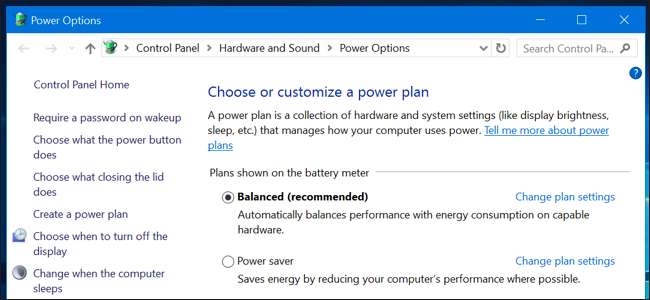
Windows setzt alle PCs standardmäßig auf einen ausgeglichenen Energieplan. Es gibt aber auch Pläne für „Power Saver“ und „High Performance“. Ihr PC-Hersteller hat möglicherweise sogar eigene Stromversorgungspläne erstellt. Was ist der Unterschied zwischen allen und sollten Sie sich die Mühe machen, zu wechseln?
Anzeigen und Wechseln von Energieplänen
Schauen wir uns zunächst an, was Sie haben. Um Ihre Energiepläne unter Windows 10 anzuzeigen, klicken Sie mit der rechten Maustaste auf das Akkusymbol in Ihrer Taskleiste und wählen Sie "Energieoptionen".
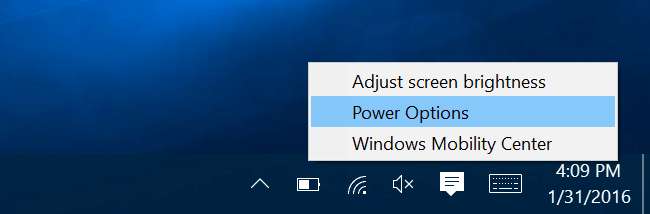
Auf diesen Bildschirm kann auch über die Systemsteuerung zugegriffen werden. Klicken Sie auf die Kategorie "Hardware und Sound" und wählen Sie "Energieoptionen".
Von hier aus können Sie Ihren bevorzugten Energieplan auswählen. "Ausgeglichen" und "Energiesparmodus" sind die Standardeinstellungen, während "Hohe Leistung" unter der Überschrift "Zusätzliche Pläne anzeigen" unten ausgeblendet ist. Ihr PC-Hersteller hat möglicherweise auch eigene Energiepläne beigefügt, und Sie können Ihre eigenen benutzerdefinierten Pläne erstellen, wenn Sie möchten.

Was ist der Unterschied?
Jeder dieser Energiepläne ist eigentlich nur eine andere Gruppe von Einstellungen. Anstatt die Einstellungen einzeln zu ändern, bieten diese „Pläne“ eine einfache Möglichkeit, zwischen allgemeinen Einstellungsgruppen zu wechseln. Beispielsweise:
- Ausgewogen : Balanced erhöht automatisch die Geschwindigkeit Ihrer CPU, wenn Ihr Computer sie benötigt, und verringert sie, wenn sie nicht benötigt wird. Dies ist die Standardeinstellung und sollte die meiste Zeit in Ordnung sein.
- Energiesparer : Power Saver versucht, Strom zu sparen, indem unter anderem die CPU-Geschwindigkeit ständig verringert und die Bildschirmhelligkeit verringert wird.
- Hochleistung : Der Hochleistungsmodus senkt die Geschwindigkeit Ihrer CPU nicht, wenn sie nicht verwendet wird, und führt sie die meiste Zeit mit höheren Geschwindigkeiten aus. Es erhöht auch die Bildschirmhelligkeit. Andere Komponenten, wie z. B. Ihr WLAN oder Ihr Festplattenlaufwerk, werden möglicherweise ebenfalls nicht in den Energiesparmodus versetzt.
Sie müssen sich jedoch nicht auf Zusammenfassungen der Funktionsweise der Energiepläne verlassen. Sie können hier genau sehen, was sie tun. Klicken Sie im Fenster Energieoptionen neben einem Plan auf "Planeinstellungen ändern", z. B. "Ausgeglichener Plan", und wählen Sie dann "Erweiterte Energieeinstellungen ändern". Über das Dropdown-Feld oben in diesem Fenster können Sie zwischen Energieplänen wechseln, sodass Sie genau sehen können, welche Einstellungen zwischen den Plänen unterschiedlich sind.
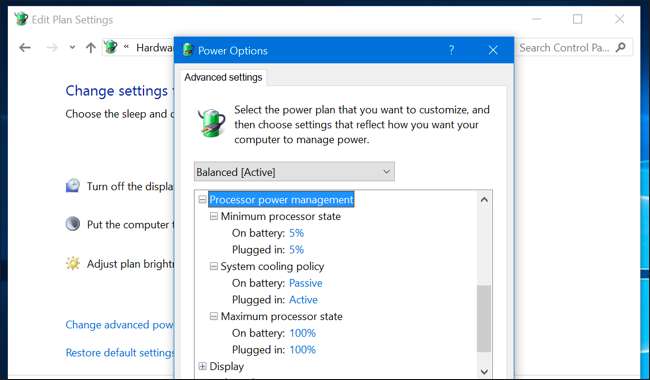
Aber sollten Sie sich die Mühe machen, Energiepläne zu ändern?
VERBUNDEN: So erhöhen Sie die Akkulaufzeit Ihres Windows-Laptops
Sie müssen diese Einstellungen nicht wirklich ändern. Ausgeglichen wird für fast jeden, fast immer, eine gute Kulisse sein. Auch wenn du willst Drücken Sie etwas mehr Akkulaufzeit aus Ihrem Laptop können Sie die Bildschirmhelligkeit jederzeit manuell einstellen. Solange Sie auf Ihrem Laptop keine anspruchsvolle Software verwenden, werden die meisten modernen CPUs ohnehin in einen Energiesparmodus mit niedriger Geschwindigkeit versetzt. Wenn Sie anspruchsvolle Software verwenden, erhöht Windows automatisch die CPU-Geschwindigkeit. Selbst wenn Sie vorhaben, ein anspruchsvolles PC-Spiel zu spielen, können Sie den Energieplan auf "Balanced" belassen und das Spiel einfach starten. Es wird die volle Leistung Ihrer CPU nutzen.
Wenn Sie einen Laptop haben, verwendet jeder Plan andere Einstellungen für den Akku als beim Anschließen an eine Steckdose. Der ausgeglichene Stromversorgungsplan verwendet möglicherweise aggressivere Einstellungen, wenn Ihr Computer an eine Steckdose angeschlossen ist, z. B. wenn die Lüfter mit Vollgas betrieben werden, um die CPU zu kühlen. Wenn Sie im Akkubetrieb die aggressivsten und leistungsstärksten Optionen verwenden möchten, kann es hilfreich sein, in den Hochleistungsmodus zu wechseln. Aber selbst dies wird normalerweise nicht bemerkt.
Unter Windows 7 und 8 wird durch Klicken mit der linken Maustaste auf das Akkusymbol ein Menü angezeigt, in dem Sie zwischen den Modi „Ausgeglichen“ und „Energiesparmodus“ wählen können. Wenn Sie unter Windows 10 auf das Akkusymbol klicken, werden nur die Optionen für Helligkeit und Aktivierung angezeigt. Batteriesparmodus ”Modus. Der "Battery Saver" -Modus ist ein guter Ersatz für den "Power Saver" -Leistungsplan, da er die Bildschirmhelligkeit verringert - eine große Verbesserung, die selbst auf modernen PCs einen guten Strom spart. Außerdem wird verhindert, dass Windows 10 Store-Apps im Hintergrund ausgeführt werden. Dies ist nur hilfreich, wenn Sie viele dieser Apps anstelle herkömmlicher Desktop-Apps verwenden.
Besser noch, der Batteriesparmodus wird automatisch aktiviert, wenn Sie standardmäßig eine Batterielebensdauer von 20% erreichen, und Sie können diesen Schwellenwert anpassen. Dies bedeutet, dass der Batteriesparmodus bei Bedarf automatisch eingeschaltet werden kann. Sie müssen die Stromversorgungspläne nicht manuell umschalten.
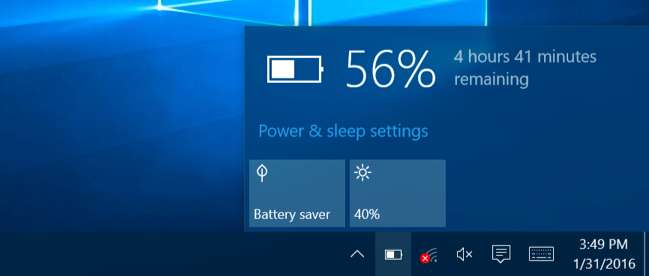
Windows 10 vergräbt Energiepläne in der Systemsteuerung, da Sie sie nicht ändern müssen. In der Tat, moderne PCs, die “ InstantGo „- Eine Technologie, mit der PCs wie ein Smartphone oder Tablet schlafen, Daten im Hintergrund herunterladen und sofort aufwachen können - hat standardmäßig nur den Plan„ Ausgeglichen “. Es gibt keinen "Power Saver" - oder "High Performance" -Plan, obwohl Sie die Planeinstellungen ändern oder Ihren eigenen Plan erstellen können. Microsoft möchte nicht, dass Sie sich über Stromversorgungspläne auf PCs mit moderner Hardware Gedanken machen.
Konfigurieren Sie einen Plan nach Ihren Wünschen, anstatt ihn zu ändern
VERBUNDEN: Windows 7 lernen: Energieeinstellungen verwalten
Obwohl es keinen Grund gibt, sich Gedanken über das manuelle Umschalten zwischen Stromversorgungsplänen zu machen, sind Stromversorgungspläne dennoch nützlich. Einstellungen wie die Bildschirmhelligkeit, das Ausschalten des Bildschirms und der Ruhezustand Ihres PCs sind an Stromversorgungspläne gebunden.
Zu Passen Sie die Einstellungen eines Energieplans an Gehen Sie in der Systemsteuerung zum Bildschirm "Energieoptionen" und klicken Sie auf "Planeinstellungen ändern". Anschließend können Sie die verschiedenen Einstellungen für Bildschirmhelligkeit, Anzeige und Ruhezustand nach Ihren Wünschen anpassen. Es gibt verschiedene Optionen, wenn Sie an eine Steckdose angeschlossen sind und wenn Sie im Akkubetrieb sind.
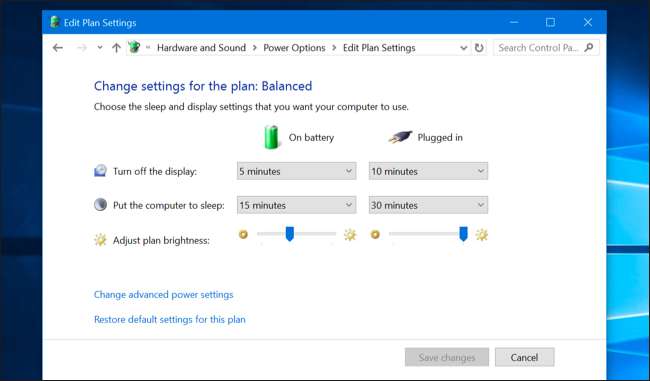
Die erweiterten Energieeinstellungen, die Sie hier konfigurieren können, sind auch an einen Energieplan gebunden. Sie finden grundlegende Optionen wie das, was passiert, wenn Sie den Netzschalter Ihres Computers drücken, und andere erweiterte Optionen wie ob Wake-Timer Ihren PC im Ruhezustand aktivieren können . Sie können auch steuern, wie aggressiv Windows beim Anhalten von Festplatten, USB-Geräten und Ihrer Wi-Fi-Hardware ist. Dadurch verbrauchen diese Komponenten viel weniger Strom, wenn Windows sie nicht aktiv verwendet.
Einige der Einstellungen hier können auch bei der Fehlerbehebung hilfreich sein. Wenn Ihre Wi-Fi-Verbindung häufig eine Verbindung trennt, können Sie die Option „Energiesparmodus“ unter „Einstellungen für drahtlose Adapter“ ändern und verhindern, dass sie in den Energiesparmodus wechselt, um Strom zu sparen. Sie können möglicherweise ein flockiges USB-Gerät reparieren, indem Sie auch hier die USB-Energiespareinstellungen deaktivieren.
Während Sie möglicherweise die Einstellungen für den ausgeglichenen Energieplan anpassen möchten, sollten Sie nicht wirklich zwischen den Energieplänen wechseln müssen.
Selbst auf einem Gaming-PC müssen Sie den Leistungsplan "Hochleistung" nicht wirklich aktivieren. Dadurch wird Ihre CPU nicht schneller. Ihre CPU wird automatisch auf Höchstgeschwindigkeit hochgefahren, wenn Sie ein anspruchsvolles Spiel ausführen. Bei hoher Leistung wird Ihre CPU möglicherweise länger mit einer höheren Taktrate betrieben, was zu mehr Wärme und Rauschen führen würde.
Für fast alle ist der beste Rat, einfach zu vergessen, dass Strompläne existieren. Halten Sie sich an den ausgewogenen Plan und machen Sie sich keine Sorgen.







